Tutorial: descarga e instalación del navegador web Microsoft Edge para macOS
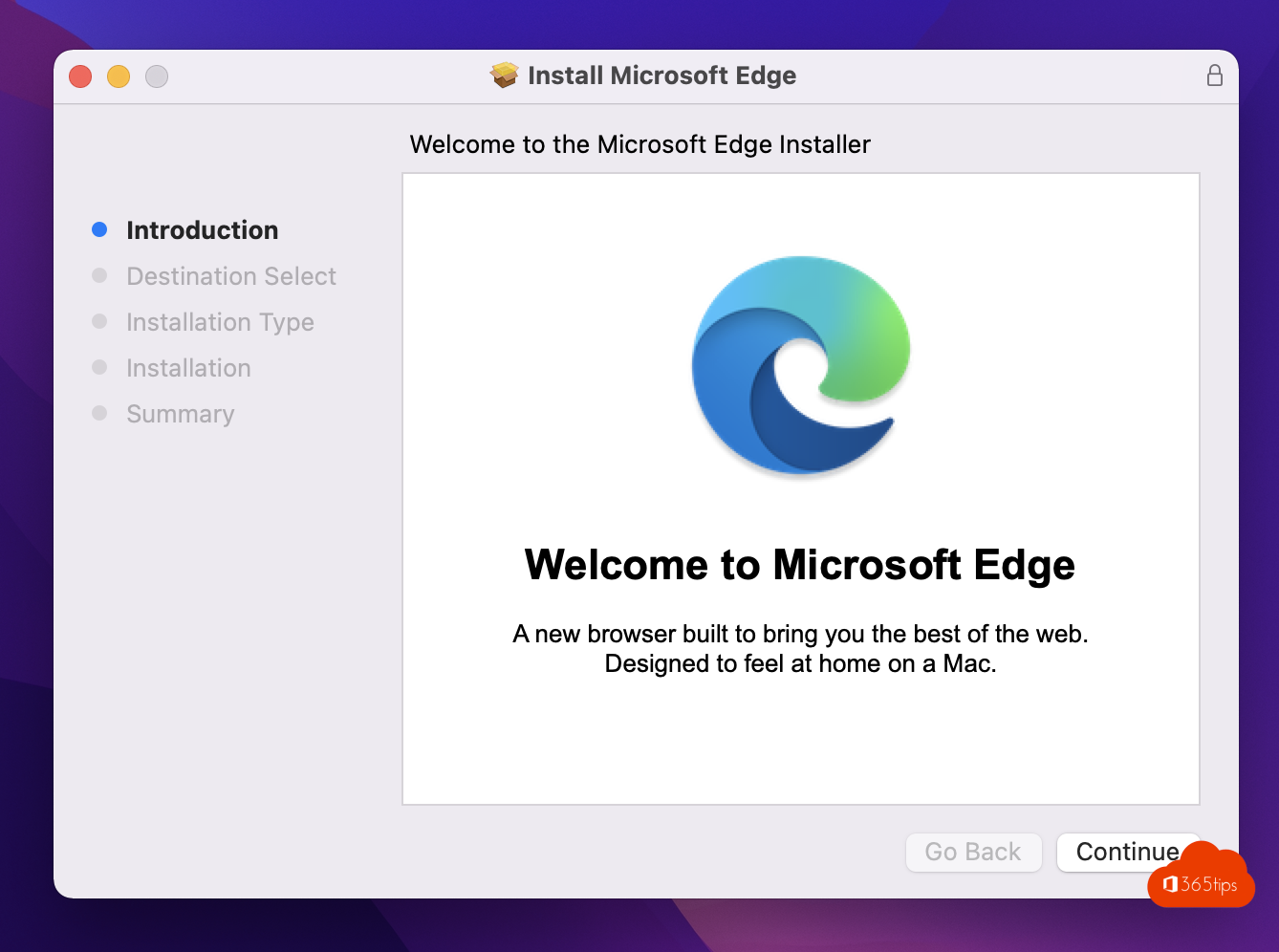
El renovado navegador web Microsoft Edge aporta nuevas funciones a los dispositivos macOS, como:
- Inicio de sesión único en el navegador: Útil para un acceso más rápido y seguro a Office 365 aplicaciones.
- Aplicaciones Web Progresivas (aplicaciones PWA): Proporcionan la experiencia de cliente-gordo en un navegador web.
- Un navegador web estable con funciones de Microsoft en un entorno mac.
¿Qué es el navegador Microsoft Edge?
Microsoft Edge es un navegador web desarrollado por Microsoft. Es el sucesor de Internet Explorer y está disponible para Windows, macOS y sistemas operativos móviles. Diseñado para ser rápido y seguro, Edge ofrece a los usuarios varias funciones útiles, como un modo de lectura para navegar sin distracciones, una función de búsqueda mejorada e integración con el asistente digital de Microsoft, Cortana. Edge también admite extensiones, que permiten a los usuarios ampliar la funcionalidad del navegador con nuevas funciones y herramientas.
¿Cómo se descarga Microsoft Edge para macOS?
Navega hasta: https://www.microsoft.com/nl-nl/edge y pulsa descargar.
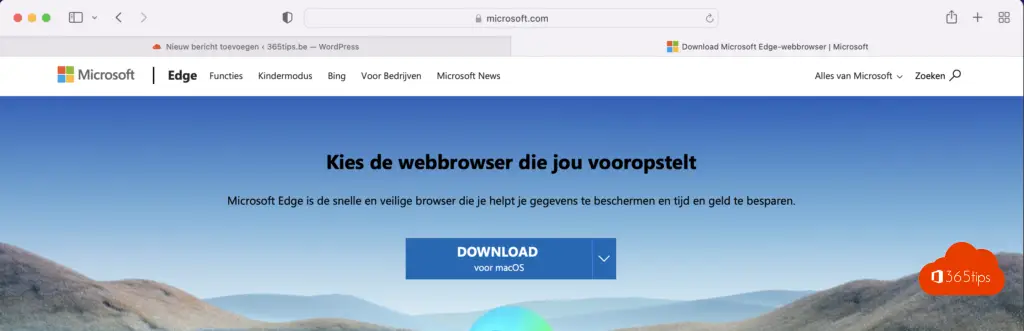
Selecciona la versión adecuada para el tipo de Mac que utilizas
Selecciona qué tipo de mac tienes: Normalmente, tienes un Mac con un chip Intel. Si compraste un nuevo mac en 2021-2022, puede que hayas comprado un nuevo chip de Apple. (M1) A continuación, elige la versión de Microsoft Edge adaptada para este fin.
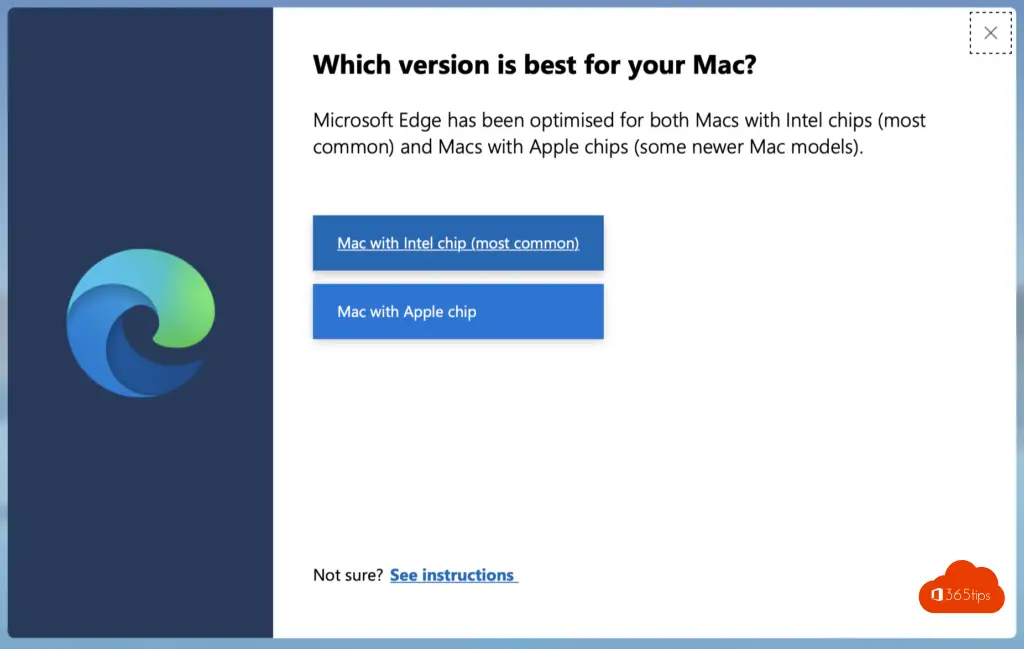
Abre el archivo PKG del navegador Microsoft Edge en tus descargas.
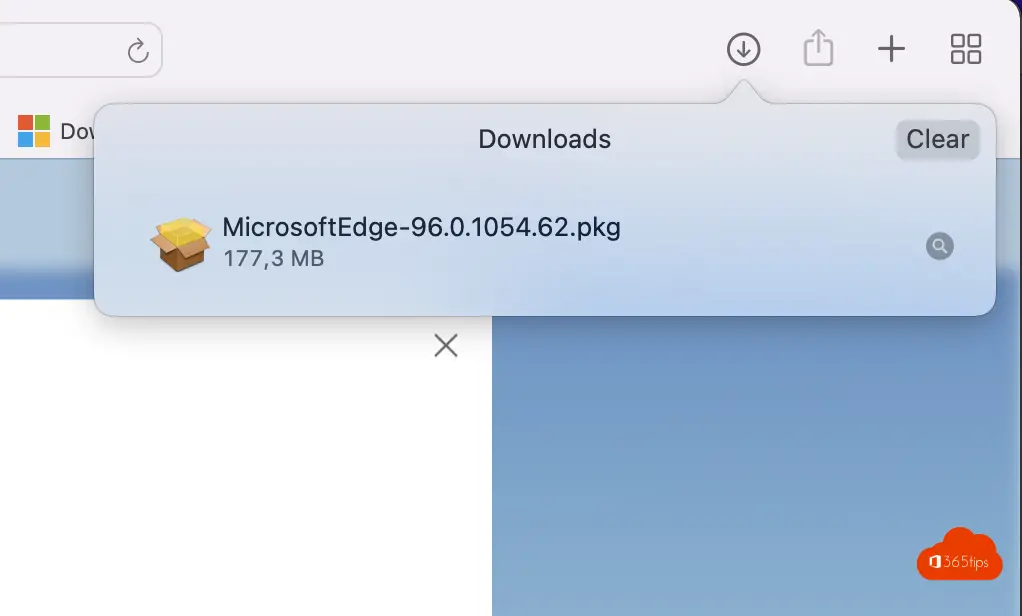
Pulsa Continuar y completa la instalación del navegador Microsoft Edge.
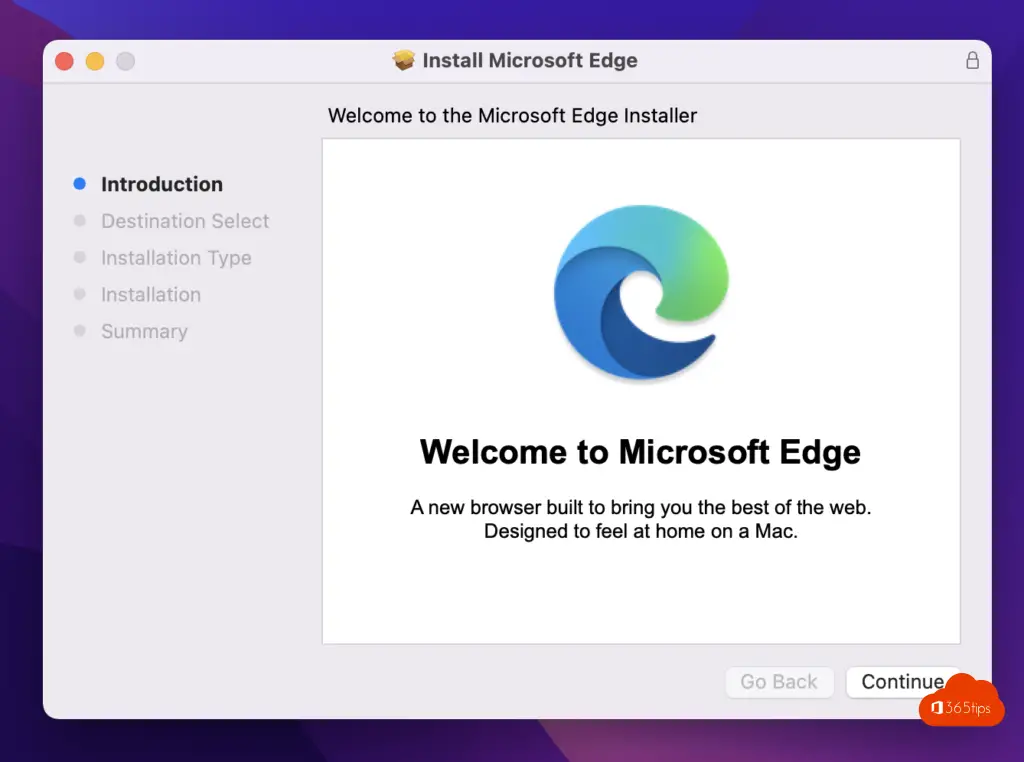
En el último paso, elige cerrar, y lo mejor es desinstalar los archivos de instalación de Microsoft Edge.
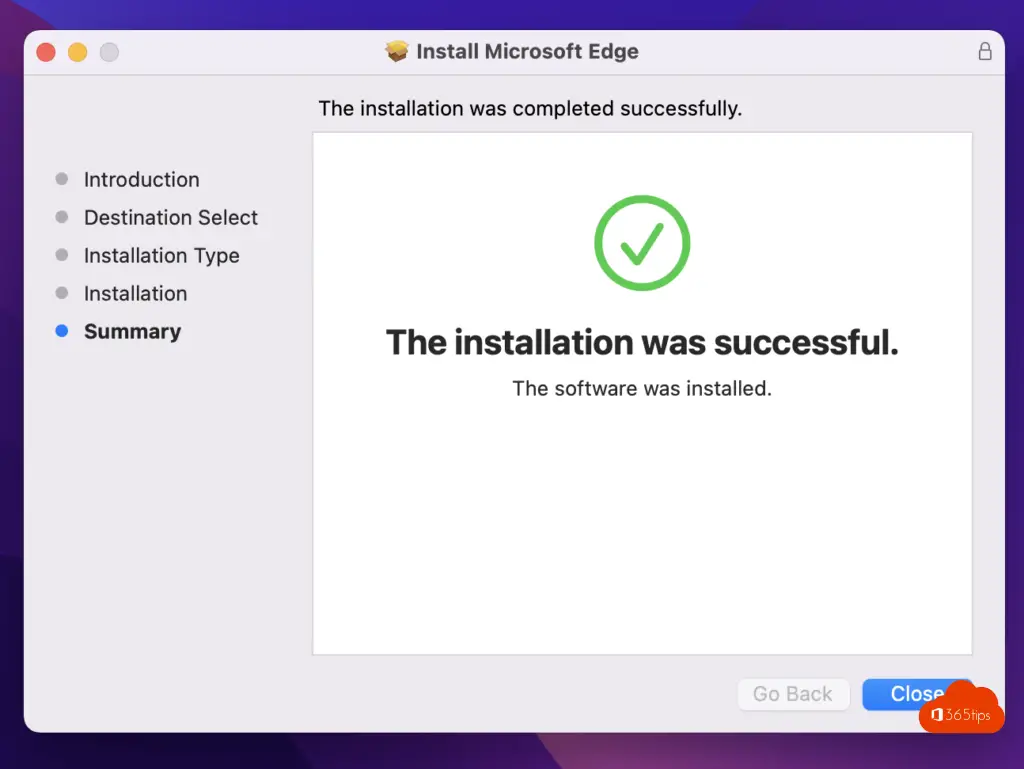
Abre Microsoft Edge por primera vez mediante la búsqueda o todos los programas
Abre Microsoft Edge por primera vez mediante la búsqueda o todos los programas. Después de abrir Microsoft Edge, puedes iniciar sesión con tu cuenta Microsoft-365. Esto garantiza que todo el historial del navegador, las contraseñas y otros ajustes favoritos se puedan sincronizar entre varios navegadores.
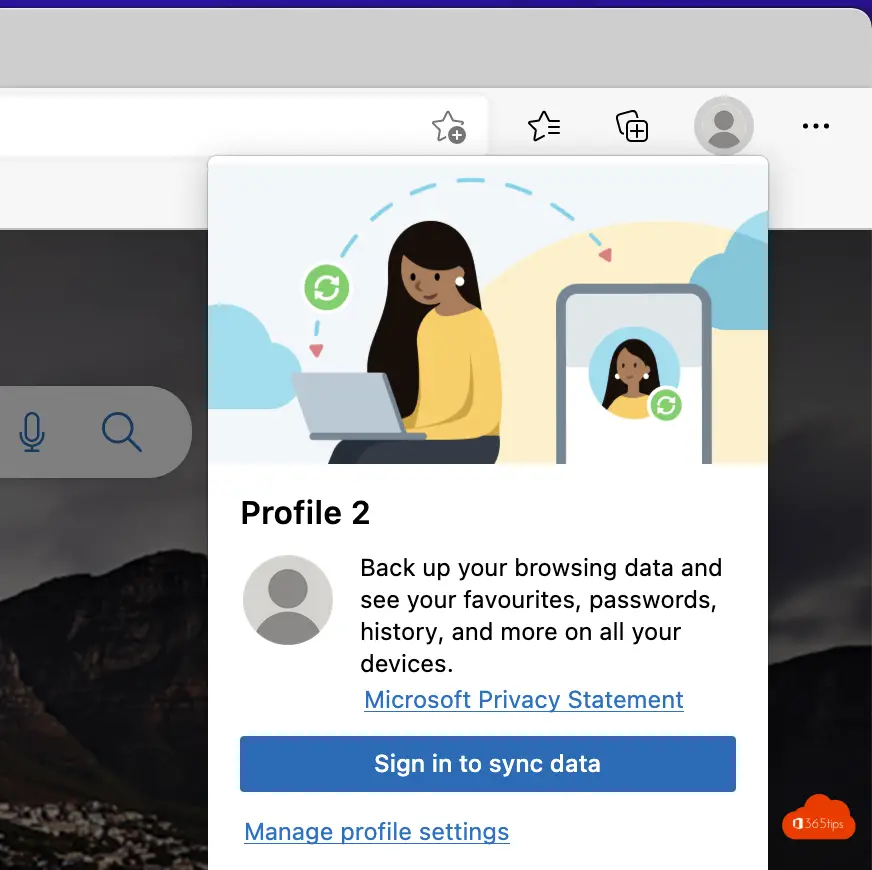
Introduce tu cuenta de Microsoft Office 365 y, a continuación, la contraseña.
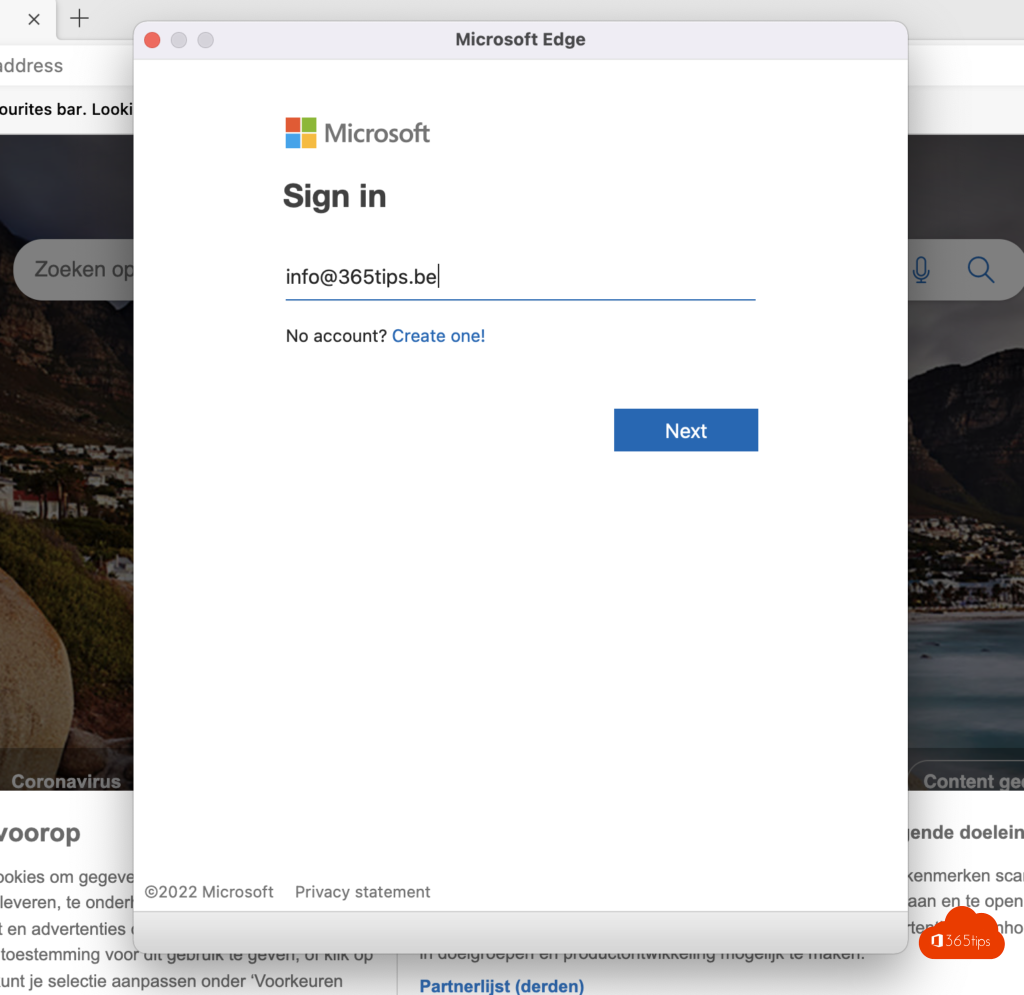
Tu navegador está configurado. Ahora puedes empezar.
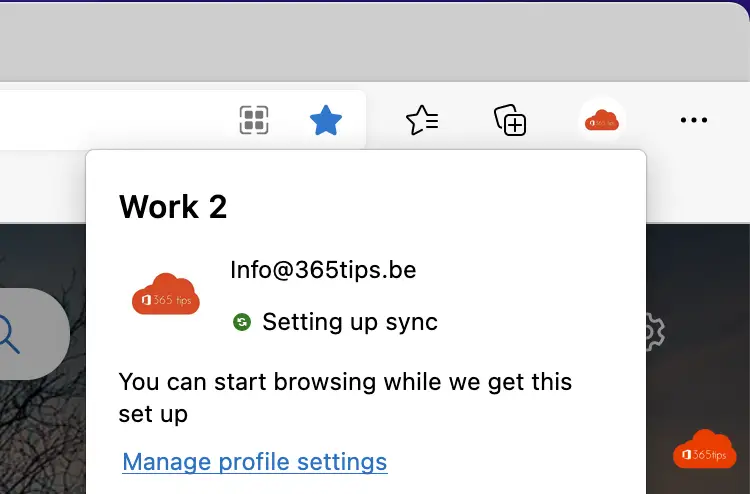
Lee también
¿Cómo instalar Outlook online como una aplicación PWA en Google Chrome o Microsoft Edge?
OSX: ¿Cómo instalar Office 365 Apps en un Mac?
¿Cómo buscar la dirección IP de tu iPhone, Mac o iPad?
¿Cómo hacer una captura de pantalla o un vídeo en un Mac, iPad o iPhone?
¿Cómo descargar e instalar la versión beta de Apple iOS 16 en tu iPhone o iPad?
